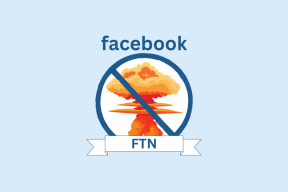«Microsoft Store заблоковано»: спробуйте ці 6 простих виправлень, щоб розблокувати його
Різне / / May 17, 2023
Microsoft Store може допомогти встановити ряд програм і служб. Тому вкрай важливо, щоб програма Microsoft Store залишалася в робочому стані. У зв’язку з цим у цій статті докладніше описано, що робити, якщо ви натрапили на код помилки 0x800704EC: Microsoft Store заблоковано.

Помилки зазвичай виникають, коли проблеми викликають певні функції або налаштування програми. Однак що робити, якщо вся програма Microsoft Store відображається як заблокована? Давайте допоможемо вам розблокувати Microsoft Store і продовжувати працювати як зазвичай.
1. Використання засобу усунення несправностей програм Windows Store
Якщо будь-яка програма Windows стикається з проблемою, ви можете скористатися засобом усунення несправностей Windows, щоб допомогти визначити та виправити її. Це також має працювати, якщо є будь-яка внутрішня проблема програми, яка може заважати відкриванню Microsoft Store у Windows. Ось як.
Крок 1: Використовуйте клавішу Windows + I, щоб відкрити налаштування.
Крок 2: У параметрах меню натисніть «Система».
крок 3: Прокрутіть униз і натисніть «Усунення несправностей».

крок 4: Потім натисніть «Інші засоби вирішення проблем».

крок 5: Тут перейдіть до «Програми магазину Windows» і натисніть «Виконати».

Після запуску засобу усунення несправностей Windows він виявить і відобразить усі основні проблеми. Ви можете виконати вказівки на екрані, щоб виправити це та відновити роботу Microsoft Store.
2. Використання Run
Найшвидший і найпростіший спосіб скинути програму Microsoft Store — це скористатися вікном «Виконати». Це допоможе вам очистити кеш Microsoft Store та інші дані, які можуть заважати звичайним функціям програми. Ось як це зробити.
Крок 1: Використовуйте клавіші Windows + R, щоб відкрити діалогове вікно «Виконати».
Крок 2: Ось, тип wsreset.exe і натисніть enter.
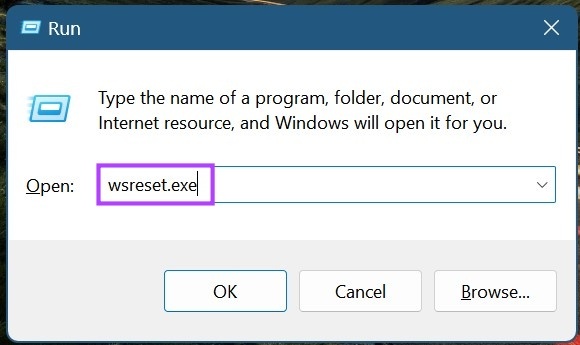
Зачекайте, доки Microsoft Store перезавантажиться. Потім спробуйте знову відкрити програму. Якщо воно все ще відображається як заблоковане, перейдіть до наступного виправлення.
3. Використання параметра ремонту
Якщо ви все ще отримуєте код помилки 0x800704EC для Microsoft Store, спробуйте запустити відновлення Windows. Це може допомогти у вирішенні будь-яких проблем із додатком, наприклад не відкривається додаток Microsoft Store. Для цього виконайте наведені нижче дії.
Крок 1: Відкрийте меню налаштувань за допомогою клавіш Windows + I.
Крок 2: Перейдіть до «Програми» та натисніть «Встановлені програми».
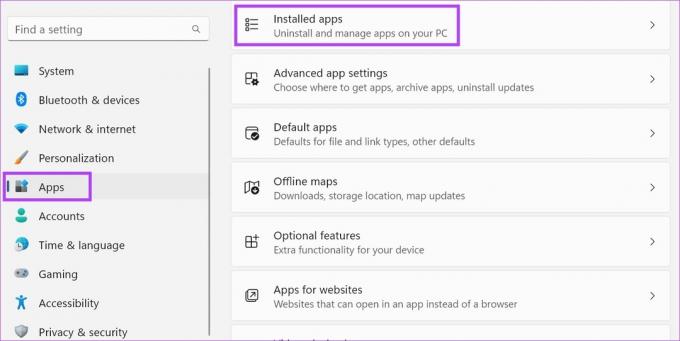
крок 3: Прокрутіть униз до Microsoft Store і натисніть значок із трьома крапками.
крок 4: Тут натисніть «Додаткові параметри».

крок 5: Перейдіть до розділу «Скинути» та натисніть «Відновити».
Крок 6: Після завершення відновлення спробуйте знову відкрити програму.
Крок 7: Якщо це все ще не працює, натисніть «Скинути».

Це скине всю інформацію про програму. Якщо Microsoft Store все ще не відкривається, перейдіть до наступного виправлення.
4. Використання редактора групової політики
Редактор групової політики допомагає вносити зміни до певних важливих політик Windows. Отже, якщо Microsoft Store було вимкнено через редактор групової політики, ви можете отримати помилку Microsoft Store заблоковано. Щоб виправити це, відкрийте редактор групової політики та ввімкніть програму Microsoft Store. Для цього виконайте наведені нижче дії.
Крок 1: Використовуйте клавішу Windows + R, щоб відкрити «Виконати».
Крок 2: Ось, тип gpedit.msc і натисніть enter або натисніть кнопку OK, щоб виконати команду.
Порада: Перегляньте інші способи відкрийте редактор локальної групової політики в Windows 11.
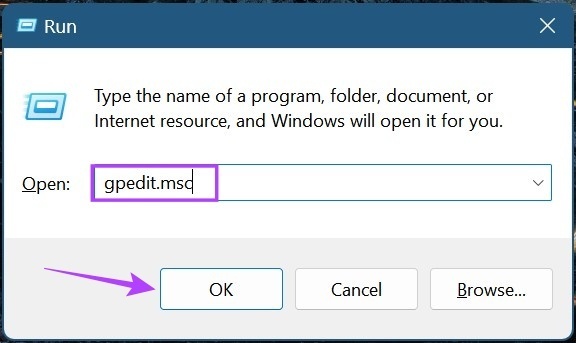
крок 3: На панелі меню натисніть «Конфігурація комп’ютера».
крок 4: Коли параметри меню розгорнуться, натисніть «Адміністративні шаблони».
крок 5: Потім натисніть Компоненти Windows.

Крок 6: Тут натисніть Store.
Крок 7: У параметрах налаштувань натисніть «Вимкнути програму Store».
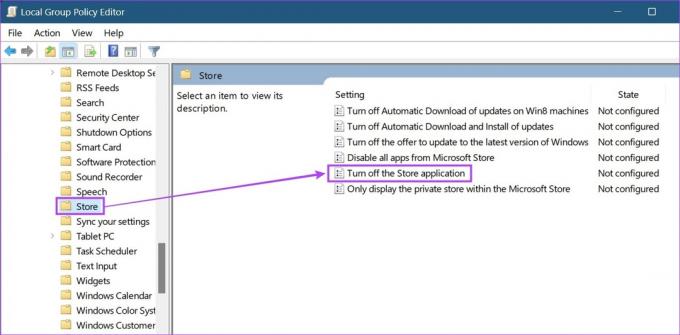
Крок 8: Виберіть Не налаштовано та натисніть OK. Тепер перезавантажте комп’ютер.
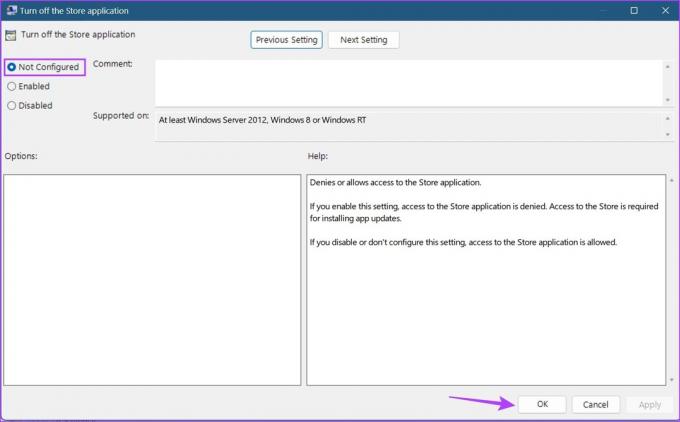
Потім перевірте, чи повідомлення про помилку Microsoft Store заблоковано адміністратором виправлено.
5. Вимкнення Windows Defender
Антивірусне програмне забезпечення допомагає захистити ваш пристрій від шкідливих загроз. Це може бути що завгодно: від пошкодженого файлу до програми, яку він сприймає як загрозу. Проте були випадки, коли нешкідливі файли випадково позначалися та блокувалися. Це також може бути однією з причин, чому ви можете отримати помилку Microsoft Store заблоковано.
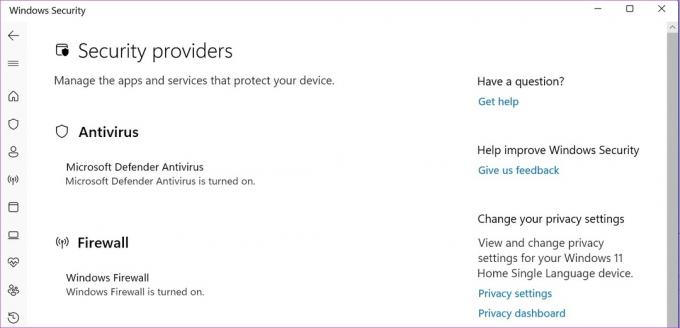
Щоб виправити це, ви можете вимкнути або вимкнути Windows Defender. Потім спробуйте знову відкрити Microsoft Store, щоб перевірити, чи він працює належним чином. Коли все буде в порядку, вам слід ще раз увімкнути або активувати Windows Defender, щоб захистити свій пристрій.
6. Перевірка Windows Update
Якщо ви все ще не можете отримати доступ до Microsoft Store, перевірте оновлення Windows, щоб дізнатися, чи ваш пристрій оновлено до останньої версії. Хоча оновлення зазвичай увімкнено за замовчуванням, ви також можете вручну шукати та встановлювати оновлення. Це може допомогти вирішити будь-які проблеми несумісності, які могли призвести до блокування Microsoft Store у Windows 11.
Ось як це зробити.
Крок 1: Перейдіть до Пошуку та введіть Windows Update. Потім відкрийте програму.
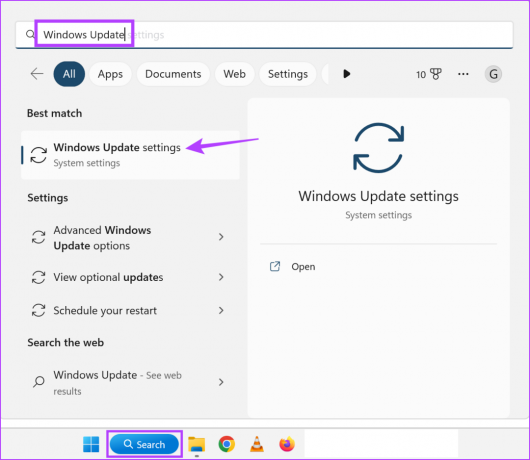
Крок 2: Тут натисніть «Перевірити наявність оновлень».

Якщо оновлення доступне, завантажте його та перезавантажте пристрій, щоб завершити його встановлення. Якщо оновлення недоступне, перевірте наявність додаткових оновлень, які можуть допомогти розблокувати Microsoft Store. Ось як.
крок 3: На сторінці оновлень натисніть Додаткові параметри.

крок 4: Прокрутіть униз і натисніть «Додаткові оновлення».

Якщо оновлення доступне, інсталюйте його, а потім знову спробуйте відкрити Microsoft Store.
Поширені запитання щодо розблокування Microsoft Store у Windows 11
Так, хоча ви можете розблокувати Microsoft Store за допомогою Редактор реєстру, радимо використовувати редактор реєстру, лише якщо ви знайомі з параметрами. Інакше це може спричинити проблеми з ОС Windows.
Відкрийте меню налаштувань Microsoft Store і перевірте, чи ввімкнено автоматичне оновлення. Коли це буде зроблено, перевірте, чи проблема з Microsoft Store не оновлює програми автоматично було вирішено чи ні.
Розблокуйте Microsoft Store
Ми сподіваємося, що вищезазначені способи допомогли вам у виправленні помилки «Microsoft Store заблоковано». Ви також можете переглянути нашу іншу статтю, якщо ви можете відкрити Microsoft Store, але в ній відображається помилка під час завантаження сторінок.
Востаннє оновлено 16 травня 2023 р
Стаття вище може містити партнерські посилання, які допомагають підтримувати Guiding Tech. Однак це не впливає на нашу редакційну чесність. Вміст залишається неупередженим і автентичним.
Написано
Анкіта Шарма
Письменник у душі, Анкіта любить писати про екосистеми Android і Windows на Guiding Tech. У вільний час вона вивчає технічні блоги та посібники з написання сценаріїв. Ви можете застати її прикутою до свого ноутбука, дотримуючись дедлайнів, пишучи сценарії та дивлячись шоу (будь-якою мовою!) взагалі.